Frage
Problem: Wie behebt man den Fehler V Rising Steamworks Initialization Failed in Windows?
Ich brauche Hilfe. Die Initialisierung von V Rising Steamworks ist bei mir fehlgeschlagen. Ich sehe den Fehler Steamworks-Initialisierung fehlgeschlagen, wenn er auftritt. Ich weiß nicht warum oder was passiert ist. Kannst du helfen?
Gelöste Antwort
Der Fehler V Rising Steamworks Initialization Failed auf Steam hängt mit dem kürzlich veröffentlichten Vampir-Überlebensspiel zusammen.[1] Es wurde gestartet und hatte seit der Veröffentlichung keine größeren Probleme, aber die Spieler haben online einige Beschwerden.
[2] Diese Probleme sind häufig, wie Spiel- oder Systemabstürze, schwarzer Bildschirm oder kein Ton im Spiel und anfängliche Startprobleme.Diese Probleme können jedoch schnell durch einen Neustart behoben werden. Dies ist die häufigere Problemlösung, aber der Fehler „V Rising Steamworks Initialization Failed“ in Windows ist ein Problem, das noch mehr Frustration hervorrufen kann. Dafür gibt es mögliche Workarounds und Fixes.
Das Problem kann mit einer Internetverbindung zusammenhängen, sodass die Überprüfung dieser Probleme helfen kann, weitere Schäden im Zusammenhang mit Verbindungs- oder Systemproblemen zu vermeiden. Es ist auch möglich, dass die Updates der Maschine oder des Steam-Clients nicht stattfinden, wodurch das Problem ausgelöst wird.
Manchmal treten diese Probleme auf Computern aufgrund geänderter oder fehlender Dateien auf dem System auf, die für die Anwendungen oder den Aktualisierungsprozess des Betriebssystems erforderlich sind. Vielleicht möchten Sie rennen ReimageMac-Waschmaschine X9 für eine schnelle Überprüfung und mögliche Behebung von Malware[3] oder PUP-bezogene Probleme. Dies kann auch eine schnelle Lösung für den Fehler V Rising Steamworks Initialization Failed in Windows sein.
Einige der Benutzer online berichten, dass es möglich ist, den Fehler V Rising Steamworks Initialization Failed in Windows zu beheben, indem Sie Steam oder Ihr Spiel neu starten. Viele Probleme wie dieses können gelöst werden, indem Sie den Steam-Client aktualisieren oder neu starten. Versuchen Sie also, die folgenden Schritte zu befolgen, und prüfen Sie, welche der Methoden für Sie funktioniert.
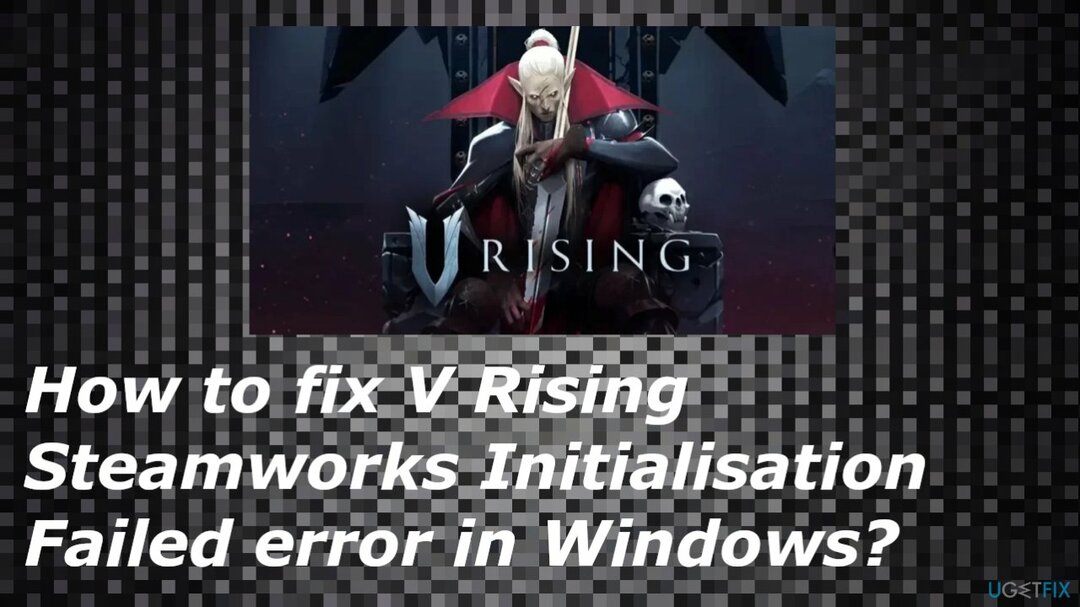
1. Starten Sie Steam neu
Um ein beschädigtes System zu reparieren, müssen Sie die lizenzierte Version von erwerben Reimage Reimage.
- Klicke auf Dampf an der oberen linken Ecke.
- Wählen Sie dann aus Ausgang.
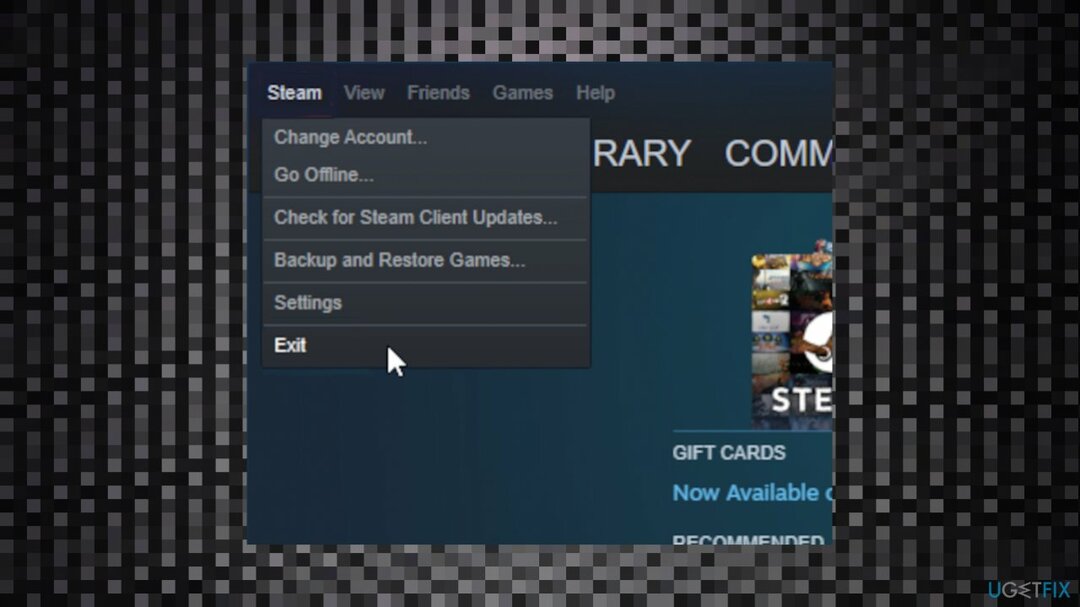
- Der Steam wird geschlossen und Sie müssen sich jetzt erneut anmelden.
- Einloggen.
- Starten Sie das Spiel erneut und prüfen Sie, ob das Problem behoben ist oder nicht
2. Spieldateien überprüfen
Um ein beschädigtes System zu reparieren, müssen Sie die lizenzierte Version von erwerben Reimage Reimage.
- Öffnen Sie Steam und navigieren Sie zu Ihrer Bibliothek.
- Rechtsklick an V steigend in Ihrer Bibliothek.
- Klicken Sie dann auf Eigenschaften.
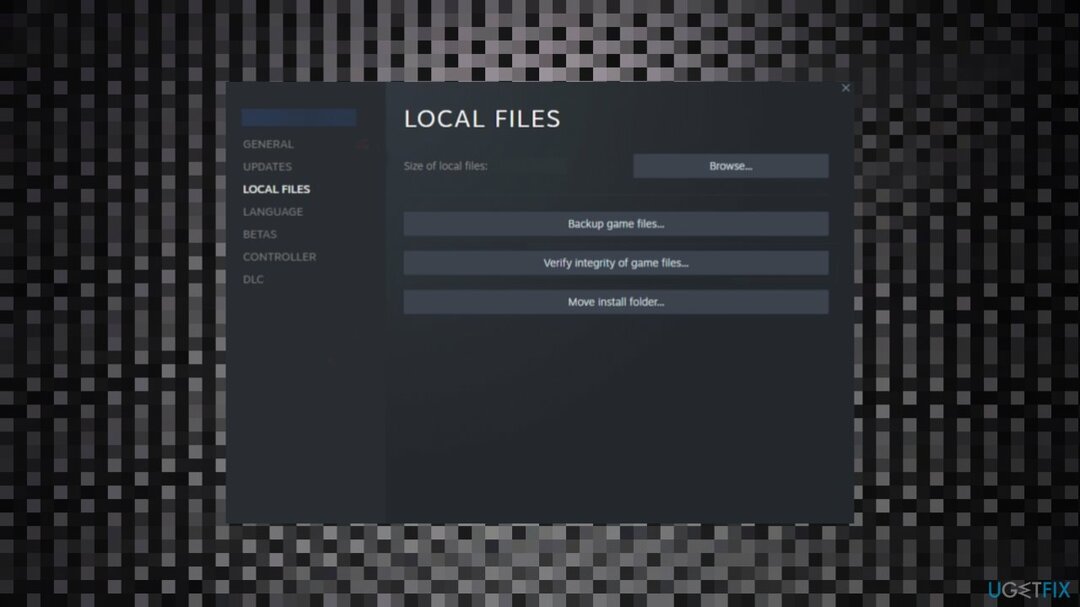
- Jetzt im LOKALE DATEIEN Registerkarte, auswählen Überprüfen Sie die Integrität lokaler Dateien… Taste.
- Sobald der Scan abgeschlossen ist, werden beschädigte oder fehlende Dateien behoben und das Problem tritt nicht mehr auf.
3. Löschen Sie den Download-Cache
Um ein beschädigtes System zu reparieren, müssen Sie die lizenzierte Version von erwerben Reimage Reimage.
- Sie müssen Ihre öffnen Dampf App dafür.
- Klicken Sie in der oberen linken Ecke auf die Dampf Speisekarte.
- Auswählen die Einstellungen oder Vorlieben.
-
Ein neues Untermenü erscheint; Klicken Sie darin auf die Downloads Möglichkeit.
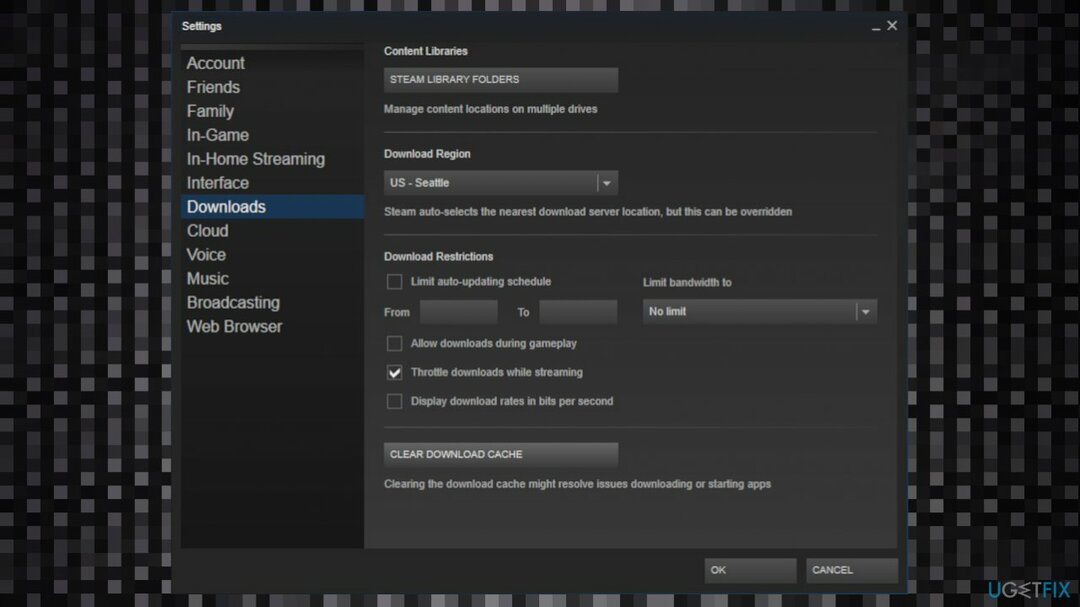
- Klick auf das Download-Cache leeren Taste.
4. Führen Sie The Game als Administrator aus
Um ein beschädigtes System zu reparieren, müssen Sie die lizenzierte Version von erwerben Reimage Reimage.
- Klicken Sie mit der rechten Maustaste auf die .exe des Spiels Datei.
- Stellen Sie dann sicher, dass Sie die auswählen Eigenschaften Möglichkeit.
- Wähle aus Kompatibilität Tab.
- Überprüfen Sie jetzt einfach die Führen Sie dieses Programm als Administrator aus.
- Dann zuschlagen Anwenden und OK Tasten.
Reparieren Sie Ihre Fehler automatisch
Das Team von ugetfix.com versucht sein Bestes zu tun, um Benutzern dabei zu helfen, die besten Lösungen zur Beseitigung ihrer Fehler zu finden. Wenn Sie sich nicht mit manuellen Reparaturtechniken herumschlagen möchten, verwenden Sie bitte die automatische Software. Alle empfohlenen Produkte wurden von unseren Fachleuten getestet und zugelassen. Tools, mit denen Sie Ihren Fehler beheben können, sind unten aufgeführt:
Angebot
mach es jetzt!
Fix herunterladenGlück
Garantie
mach es jetzt!
Fix herunterladenGlück
Garantie
Wenn Sie Ihren Fehler mit Reimage nicht beheben konnten, wenden Sie sich an unser Support-Team, um Hilfe zu erhalten. Bitte teilen Sie uns alle Details mit, die wir Ihrer Meinung nach über Ihr Problem wissen sollten.
Dieser patentierte Reparaturprozess verwendet eine Datenbank mit 25 Millionen Komponenten, die jede beschädigte oder fehlende Datei auf dem Computer des Benutzers ersetzen können.
Um ein beschädigtes System zu reparieren, müssen Sie die lizenzierte Version von erwerben Reimage Tool zum Entfernen von Malware.

Greifen Sie mit einem VPN auf geografisch eingeschränkte Videoinhalte zu
Privater Internetzugang ist ein VPN, das Ihr Internetanbieter verhindern kann Regierung, und Dritte daran hindern, Ihre Online-Aktivitäten zu verfolgen, und ermöglichen es Ihnen, vollständig anonym zu bleiben. Die Software bietet dedizierte Server für Torrenting und Streaming, um eine optimale Leistung zu gewährleisten und Sie nicht zu verlangsamen. Sie können auch geografische Beschränkungen umgehen und Dienste wie Netflix, BBC, Disney+ und andere beliebte Streaming-Dienste ohne Einschränkungen ansehen, unabhängig davon, wo Sie sich befinden.
Bezahlen Sie keine Ransomware-Autoren – nutzen Sie alternative Datenwiederherstellungsoptionen
Malware-Angriffe, insbesondere Ransomware, sind bei weitem die größte Gefahr für Ihre Bilder, Videos, Arbeits- oder Schuldateien. Da Cyberkriminelle einen robusten Verschlüsselungsalgorithmus verwenden, um Daten zu sperren, können sie nicht mehr verwendet werden, bis ein Lösegeld in Bitcoin gezahlt wird. Anstatt Hacker zu bezahlen, sollten Sie zuerst versuchen, Alternativen zu verwenden Wiederherstellung Methoden, die Ihnen helfen könnten, zumindest einen Teil der verlorenen Daten wiederherzustellen. Andernfalls könnten Sie neben den Dateien auch Ihr Geld verlieren. Eines der besten Tools, das zumindest einige der verschlüsselten Dateien wiederherstellen könnte – Datenwiederherstellung Pro.